3dmax物体对齐教程
相信很多小伙伴在使用“3dmax”时,都会使用到对齐工具,那么这个工具我们具体该怎么使用呢?下面小编就来为大家具体介绍。
具体如下:
1. 首先打开“3dmax”,随意画两个物体,这里以小编画的一个球和一个长方体为例。

2. 接着,我们需要确定目标对象和对其对象。这里小编需要将球对齐长方体,所以长方体就是目标对象,球则是对齐对象。
确定完后,选中我们的对齐对象,即这里的球,找到并点击对齐工具或是直接按住“Alt”+“A”两个键打开对齐工具。

3. 然后我们在选中目标对象,即这里的长方体,就会出现如下图所示窗口。

4. 接着,在窗口中勾选“Z位置”,在其下“目标对象”中的选项中勾选“最大”,这样之后球的z轴方向的最小值就会对齐长方体的最大值,球的x、y轴的中心会对齐长方体的中心,呈现出现的效果就会是球的最下方能对齐长方体的上表面,且二者的中心轴也是对齐的。设置完后,点击“应用”即可。

5. 设置完“Z位置 ”后,再同时勾选“X位置、Y位置”,在“当前对象”和“目标对象”下的选项中都勾选“中心”。
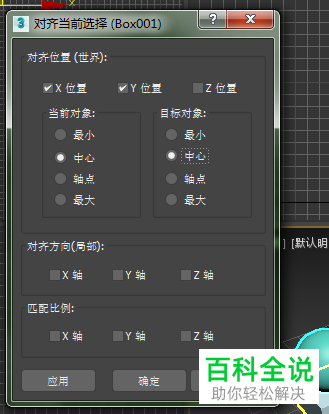
6. 下图所示的就是最后的效果。

7. 最后,小编要告诉大家,在前视图、左视图和俯视图下,对齐某个物体会更为方便。
以上就是小编为大家介绍的3dmax物体对齐教程,希望能帮到你~
赞 (0)

